小达摩笔记,记录生活点滴,总有一些美好的事物值得回忆。网站首页学海无涯
Android自动化测试-java篇笔记
发布时间:2017-07-04编辑:xiaodamo阅读:(1728)字号: 大 中 小
一.准备环境
1.jdk下载安装
www.oracle.com/technetwork/java/javase/downloads/index.html
安装完成后添加系统环境变量
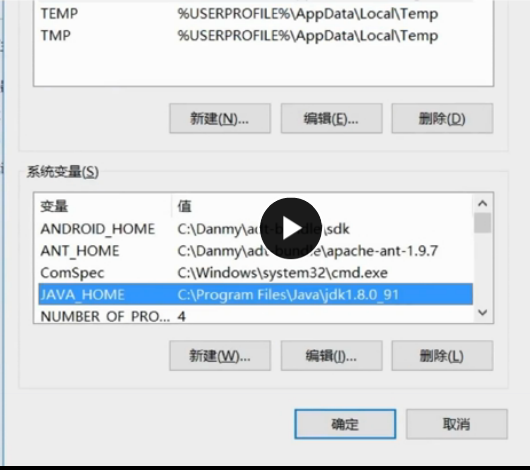
path中添加JAVA_HOME

运行查看JDK是否安装成功
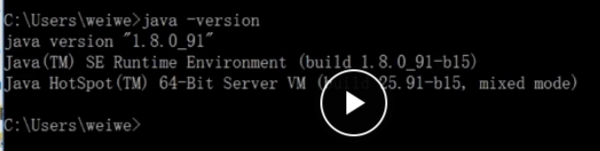
2.Ant下载及安装
ant.apache.org/bindownload.cgi
安装后添加环境变量请参考jdk的图
3.Eclipse ADT Bundle
http://tools.android-studio.org/index.php/adt-bundle-plugin
此包括Eclipse开发工具、Android SDK的合集
Android SDK需要最新的,有更新镜像
腾讯镜像地址:android-mirror.bugly.qq.com 端口:8080
东软镜像地址:mirror.neusoft.edu.cn 端口:80
SDK->Tools->Httpserver中进行设置,Package中reload下
HAXM-Intel x86虚拟化功能,BIOS开启,能提高模拟器速度
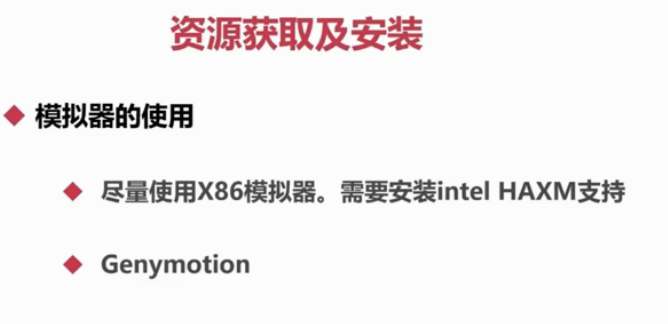
二Android工具
1.ADB工具
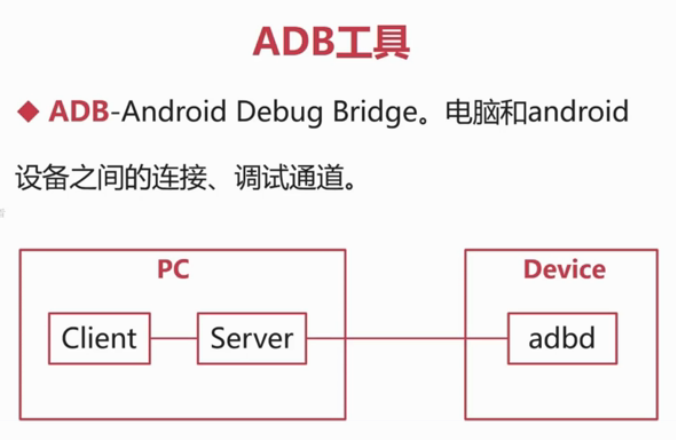
2.ADB命令
adb devices:列出设备清单及设备状态
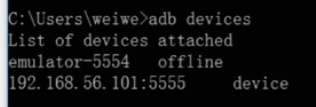
adb push:上传文件到设备

adb shell:进入设备命令
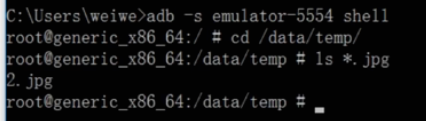
adb pull:拉取文件到电脑

adb forward:端口转发、重定向

adb kill-server/start-server:杀掉server进程/重启server
adb install xxx.apk:安装apk
pm list packages:列出包名列表
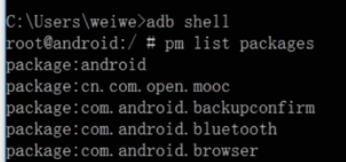
adb uninstall 包名:卸载
3.Android命令:
android -h:查看android命令帮助说明
android sdk:启动android sdk manage,包和依赖进行管理
android avd:打开android模拟器的管理器
android list:android模拟器清单
android list target
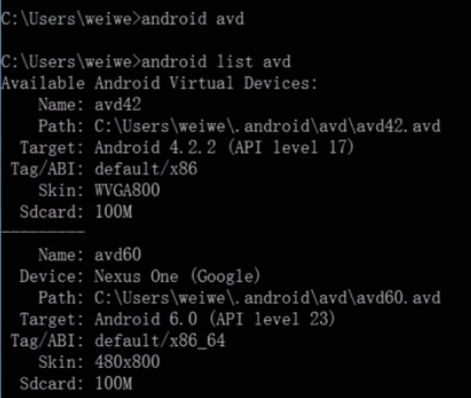
创建模拟器:android create avd -n 模拟器名称 -t 平台版本id -c sd卡大小
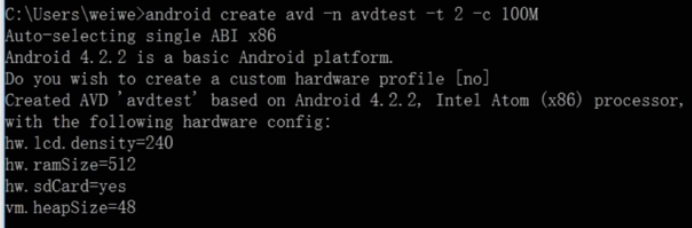
android delete avd -n 模拟器名称:删除模拟器
创建安卓项目:android create project -n 项目名 -p 路径 -k 包名 -a Activity -t 平台版本

创建安卓测试项目:

4.Monitor工具
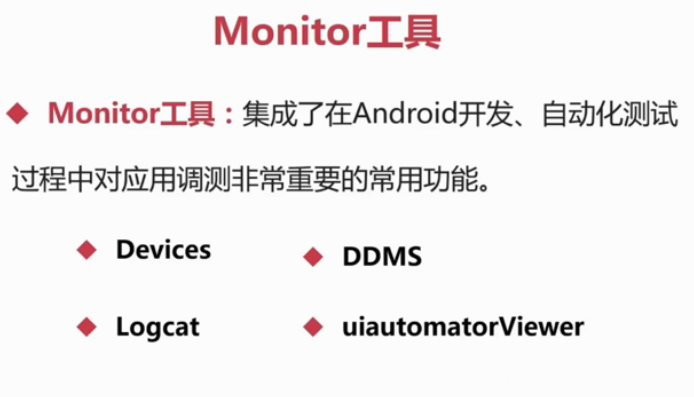
命令:monitor
uiautomotorViewer可以查看页面布局及控件属性
三.Monkey
1.money
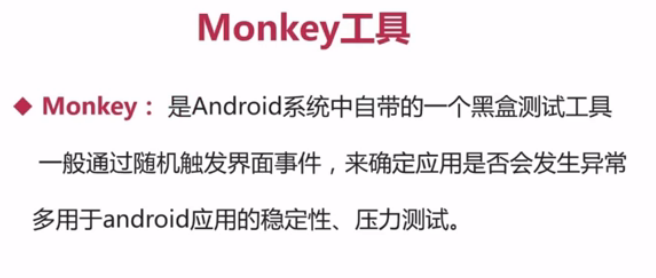
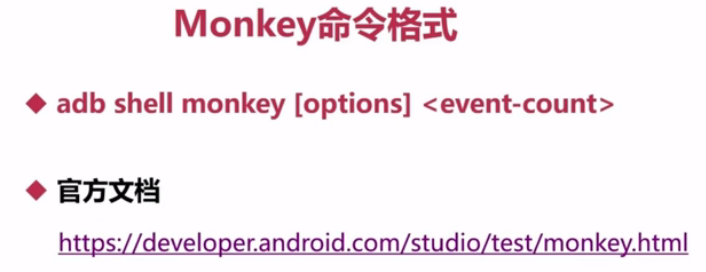
adb shell monkey -p 包名 -v(表示列出详细信息) -v 操作次数
seed:是操作的id
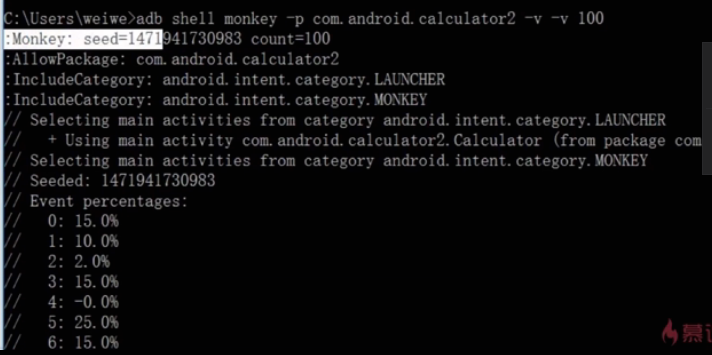
命令:adb shell monkey -f 脚本路径 执行次数

2.monkey server

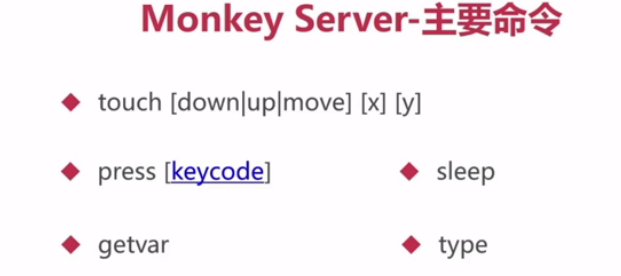
monkey server源码中有个说明文档,里面有server命令的介绍
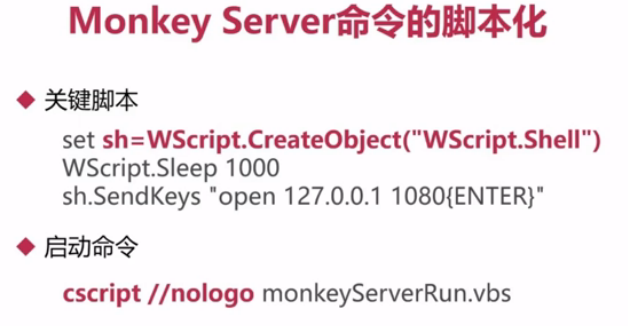
通过批处理启动应用,执行server脚本
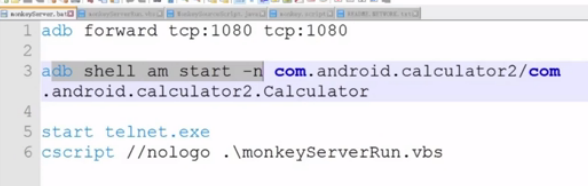
3.MonkeyRunner

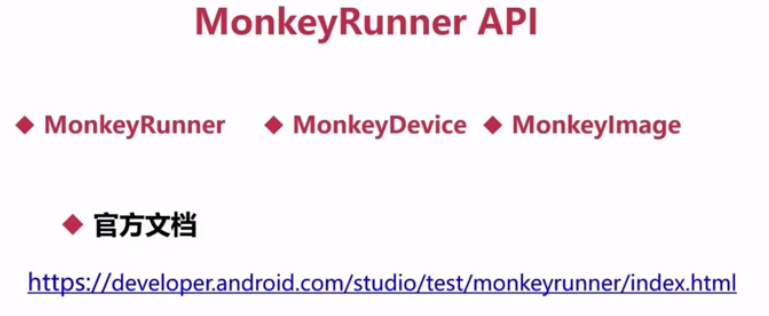
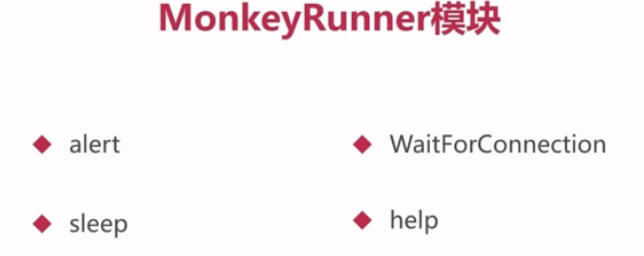
4.MonkeyDevice
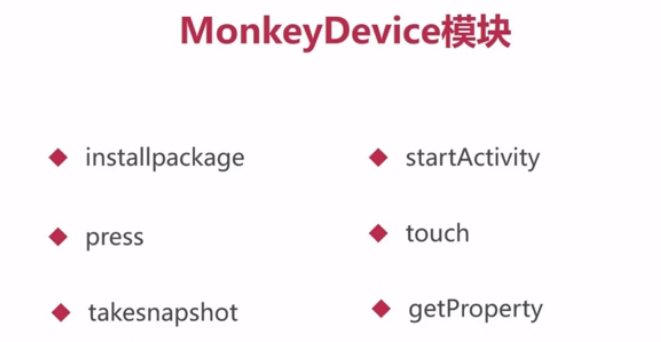
示例:
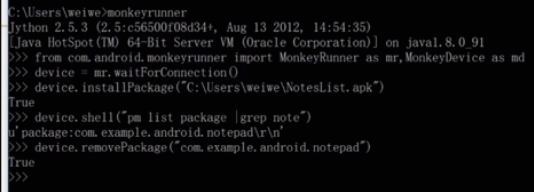
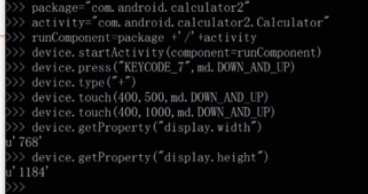
5.MonkeyImage
图像处理相关
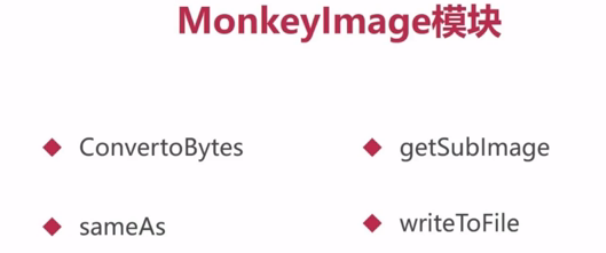
6.MonkeyRunner录制回放工具
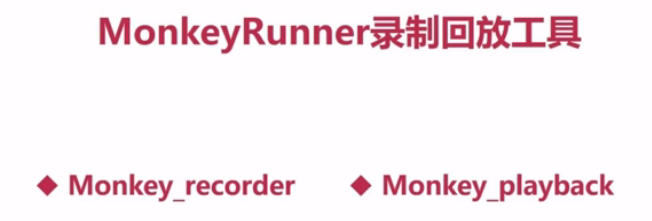
在monkey源码的script目录中把monkey_playback.py和monkey_recorder.py拷贝到sdk的tools目录就可以录制及回放了
这个需要python支持,双击执行monkey_recorder.py,需要在脚本中每个操作间加入延时:WAIT|{'seconds'2.0,}
执行回放:

7.EasyMonkeyDevice
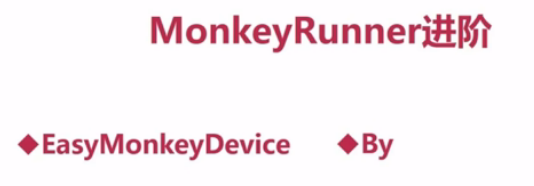

示例:
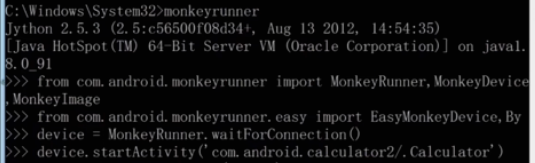
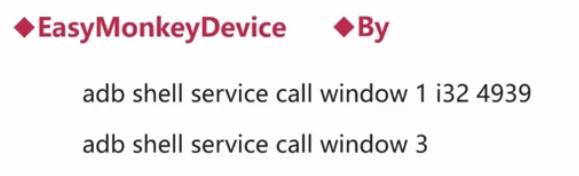
第一条是启动命令,第二条是查看启动情况(8个0表示启动失败,1表示成功)

查看坐标:在sdk/tools/hierachyviewer.bat启动herachyviewer查看
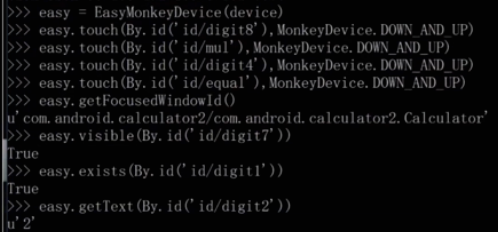
通过hierachyviewer获取对象属性
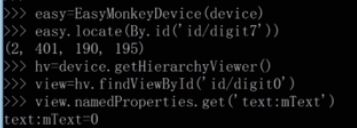
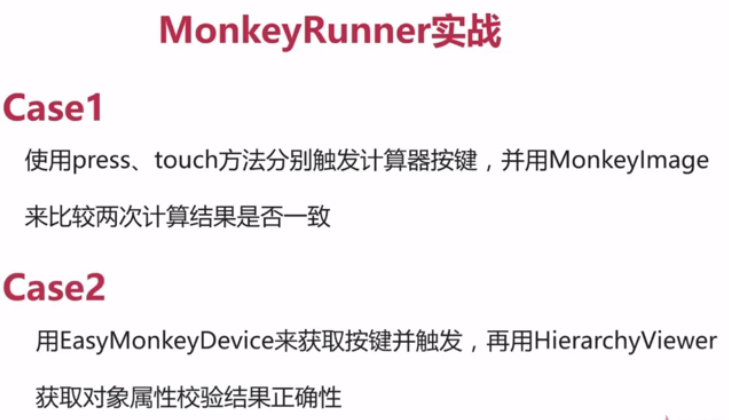
四.Android单元测试类
1.单元测试类介绍
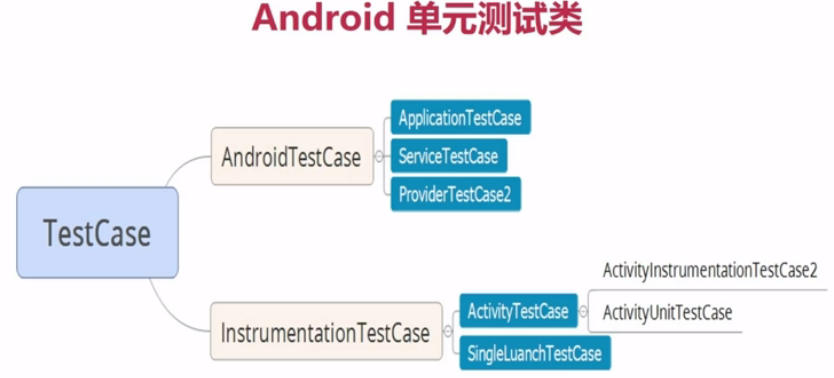
2.Instrumentation框架
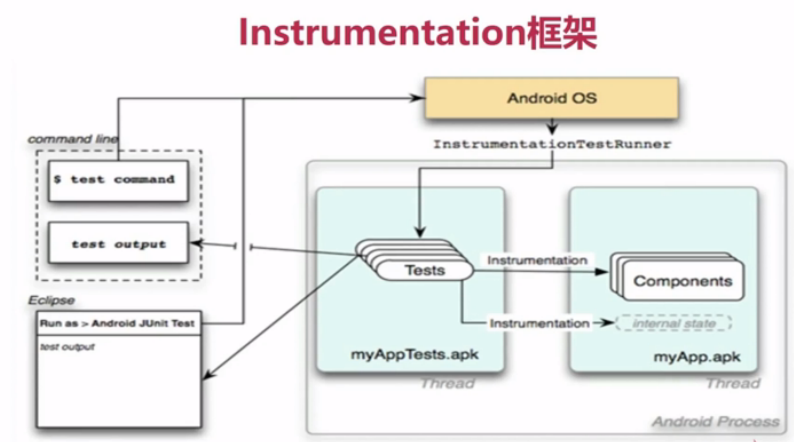
创建Android test Project
运行->Android JUnit Test

命令行创建

关联被测应用:
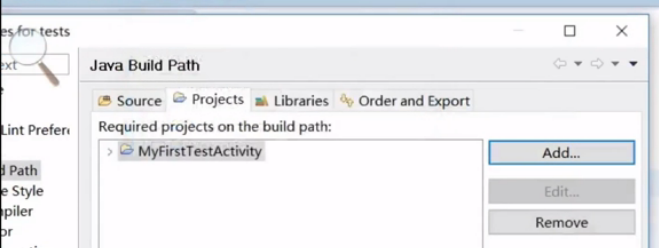
命令行执行:

3.Robotium
是基于Instrumentation框架进行扩展的第三方测试框架
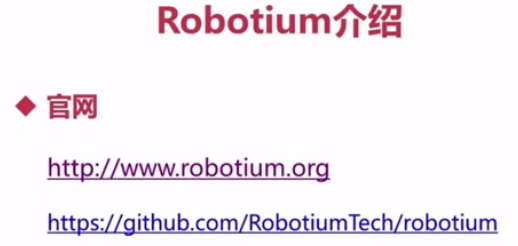
librarys里添加robotium的jar包,在Order and Export中选择它
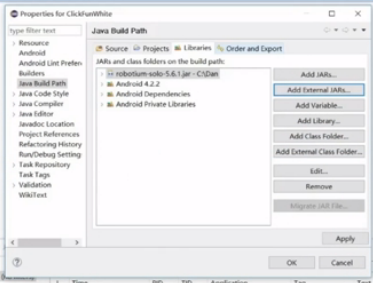
创建工程选择Superclass为ActivityInstrumentationTestCase2这个基类
Robotium黑盒测试
应用重签名:Re-sign.jar
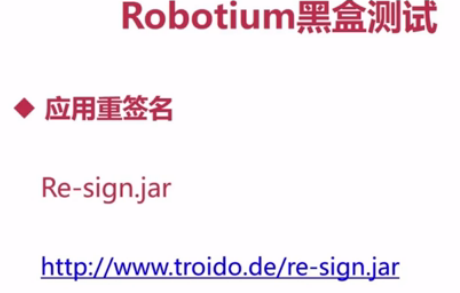
双击Re-sign.jar,应用拖放在工具上
坑一:需要把sdk/build tools/中的zipalign.exe拷贝到tools下
命令行重签名:
用7zip解压工具打开apk安装包,删除META-INF目录,用jarsigner签名(JDK1.7以后要指定签名算法)
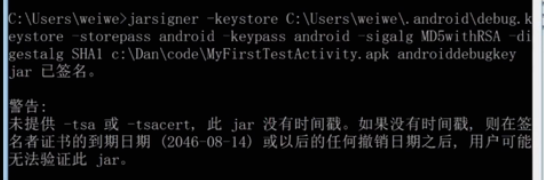
zipalign优化签名:

安装:

建立黑盒自动化测试项目(Exist project不选,选了代表白盒测试),导入robotium包和junit包
----------------------------------------------------------------------------------------------
robotium API
点击类操作
clickOnText(String text)
clickOnButton(String text)
clickOnView(View view)
clickOnScreen(float x, float y)
输入类操作
enterText(EditText editText,String text)
clearText(EditText editText)
Get相关操作
getCurrentActivity()
getText(int index)
getButton(int index)
getview(String id)
Search相关操作
searchButton
searchText
searcgEditText
判断相关操作
assertCurrentActivity
assertMemoryNotLow
isCheckBoxChecked
isTextChecked
-------------------------------------------------------------------------

eclipse里进行安装更新
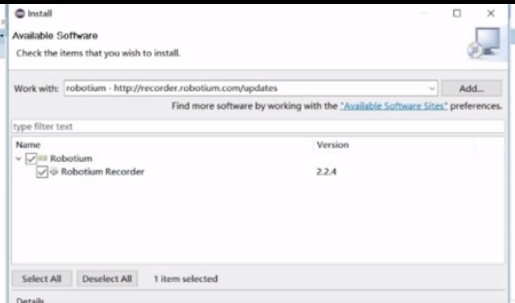
使用:右键->new->Android-Robotium Recorder
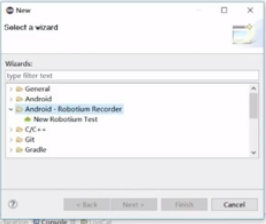
四.UiAutomator自动化框架
1.简介
goole推出的UI自动化测试框架
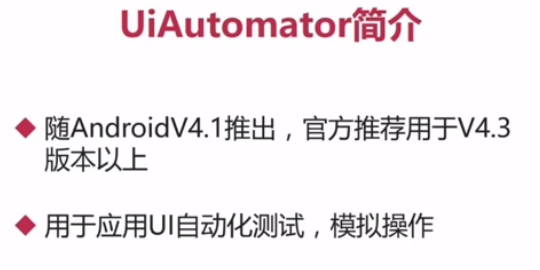
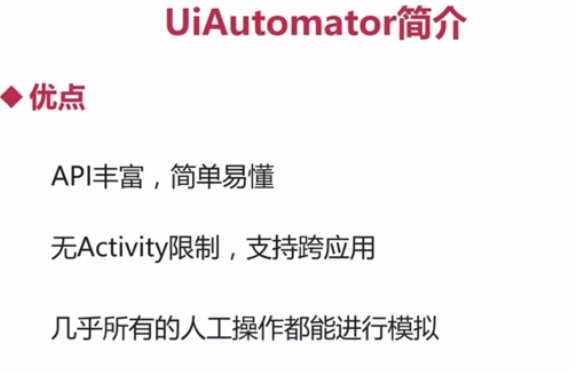
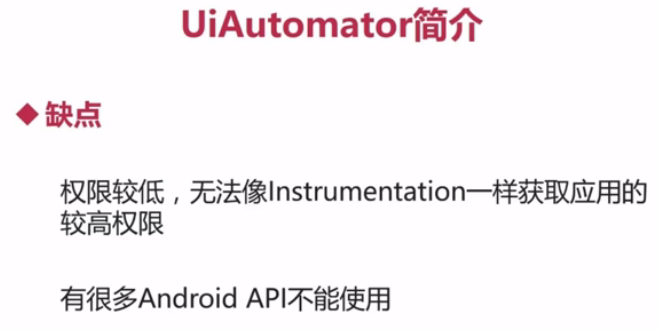
2.测试工程创建和执行

引入jar包目录如下:
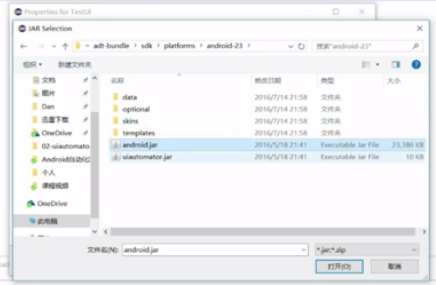
创建java工程,建立时方法junit需要注意方法前缀有test
命令行创建工程:

编译运行ant build:
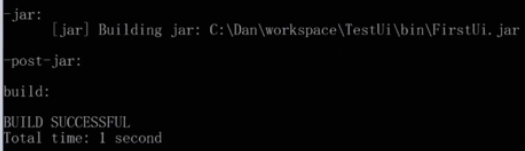
adb push把文件上传到设备

---------------------------------------------------------------------------------------------
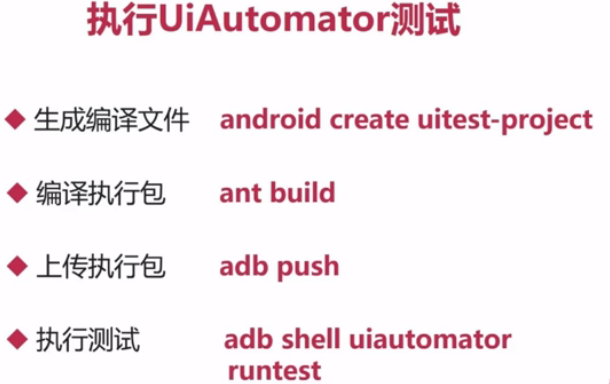
执行:

3.UiAutomator的快速调试

下载后,在eclipse里右键->import->Existing Projects into Workspace选择UiAutomatorHelper的源码进行导入
把UiAutomatorHelper.java拷贝放到测试工程中
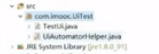
执行:右键->Run As->Java Application
4.UiAutomator的API
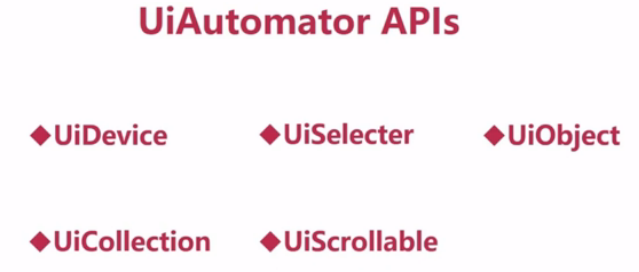
UiDevice:针对设备控制,物理按键、坐标点击
UiSelecter:控件的查询和定位
UiObject:得到具体的控件的对象
UiCollection:一组控件的集合,进行界面元素的枚举
UiScrollable:滚动控件
五.Appium
1.简介
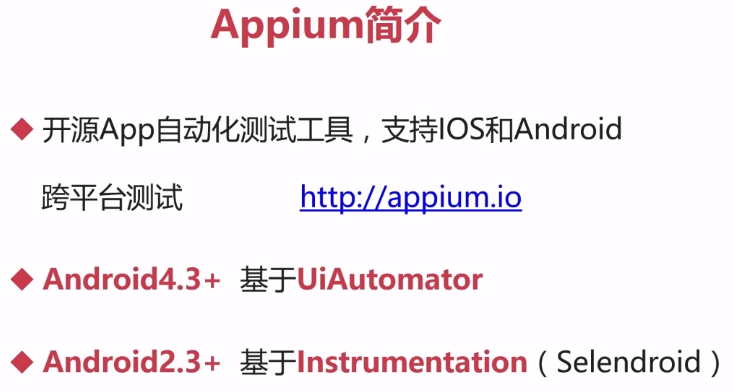
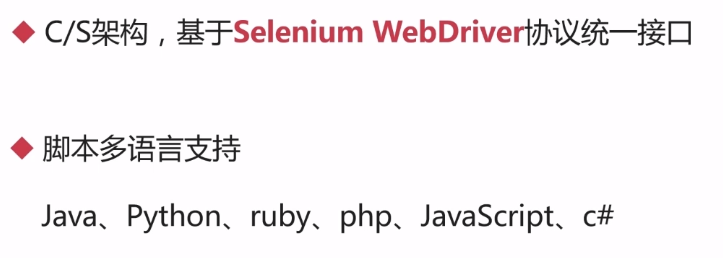
2.测试框架部署
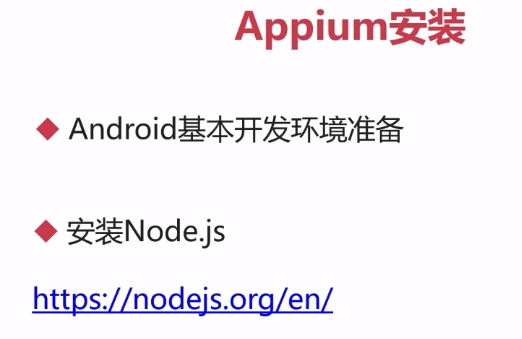
安装node,在环境变量中添加路径:

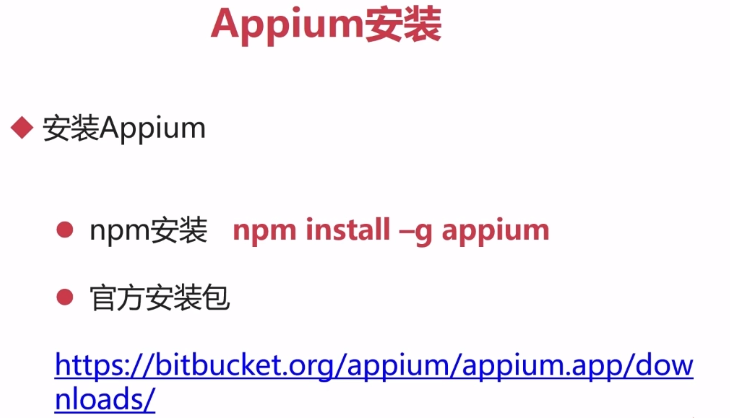
appium-doctor查看是否安装成功
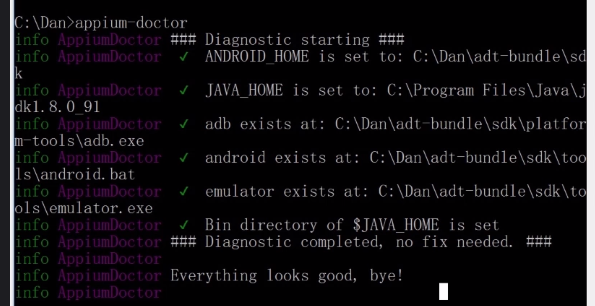
客户端安装
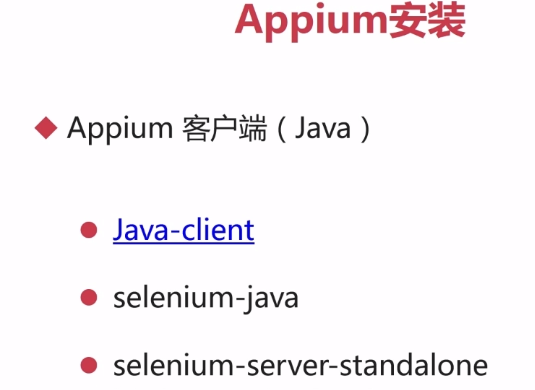
1)java-client:https://github.com/appium/java-client
2)docs.seleniumhq.org下载两个selenium的jar包
3.Appnium测试工程创建和执行
1)创建java project
2)右键Build Path->Configure Build Path中选择已下载好的3个jar包并勾选
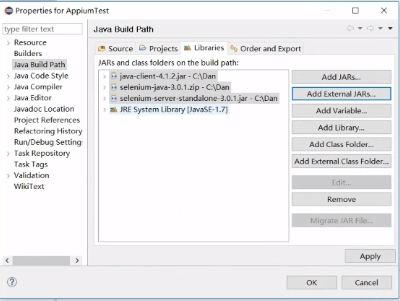
3)运行appium server
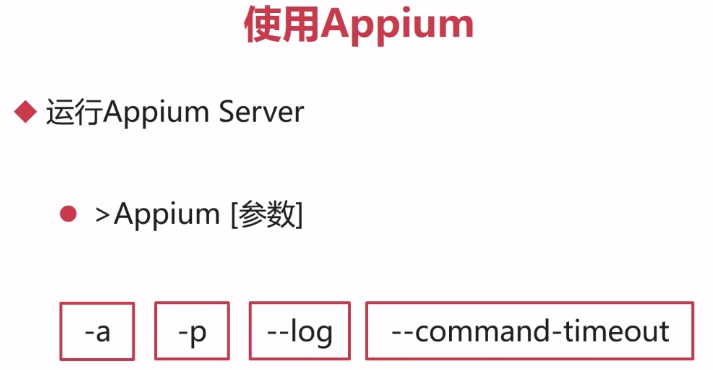
appium:

4)运行ecliplse,运行java application
4.Appium配置-DesiredCapabilities介绍
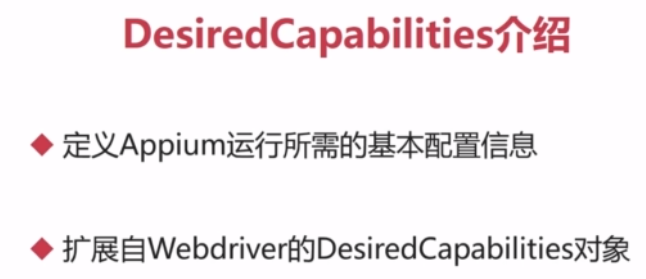
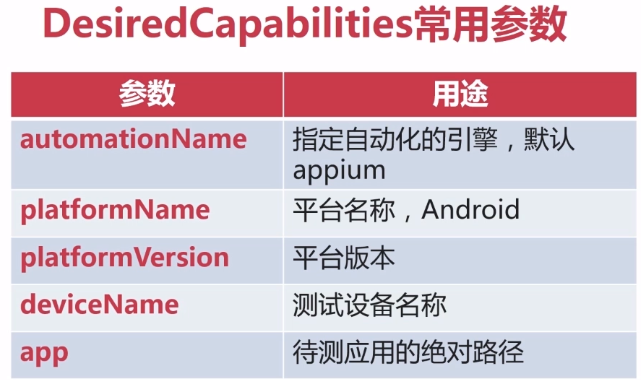
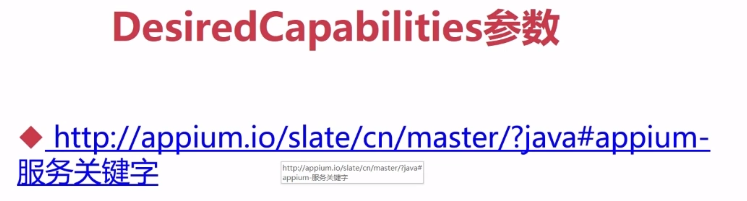
aapt命令查看包的信息

5.Appium定位应用界面元素的方法
findElement(By)
findElementsByClassName
findElementById
findElementByAccessibilityId
findElementByXPath
findElementByAndroidUIAutomator
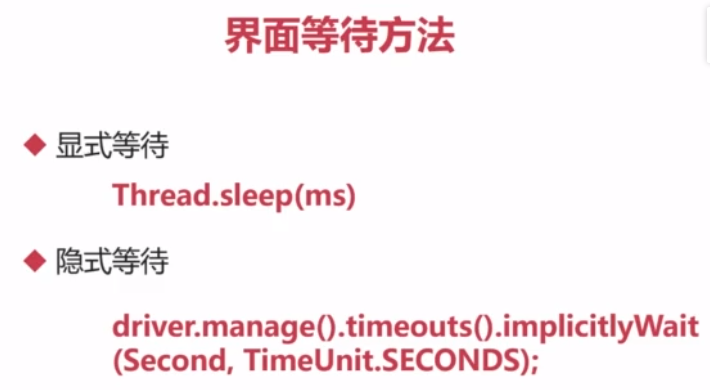
6.Appium测试Hybrid应用详解
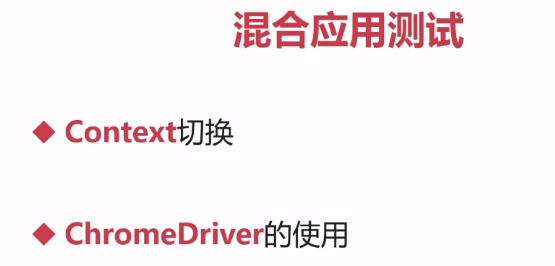
chrome://inspect,可以打开和设备的连接(需要科学上网),点击inspect链接,就可以看webview的html信息了
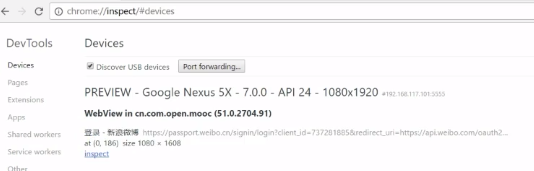
adb shell logcat > log.txt:这个命令可以查看app的log信息
如果您觉得文章对你有帮助,可以进行打赏。
打赏多少,您高兴就行,谢谢您对小达摩的支持! ~(@^_^@)~
微信扫一扫

支付宝扫一扫
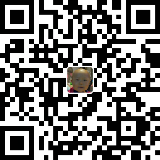
上一篇:没有了
